Word2019怎么开启书法加载项?Word2019开启书法加载项教程
百度经验 发布时间:2019-11-21 17:02:07 作者:williamjacke02  我要评论
我要评论
Word2019怎么开启书法加载项?这篇文章主要介绍了Word2019开启书法加载项教程,需要的朋友可以参考下
Word2019如何开启书法加载项呢?先打开word,点击文件,点击选项,点击加载项,点击转到,点击勾选上书法加载项,点击确定即可。下面小编来为大家进行演示一下。

Word2019开启书法加载项教程
先打开电脑,然后打开word,点击文件;
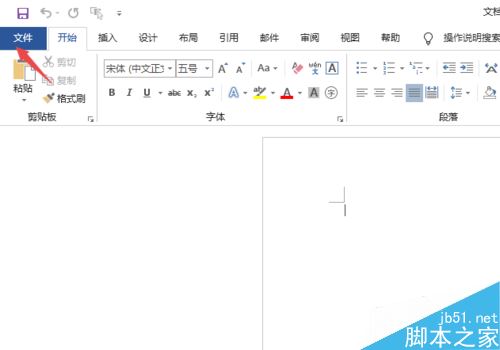
之后点击选项;
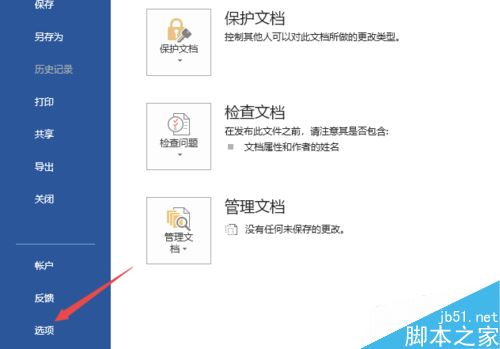
然后点击加载项;
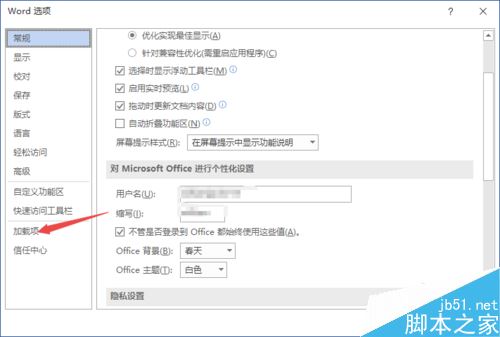
之后点击转到;

然后点击勾选上书法加载项;
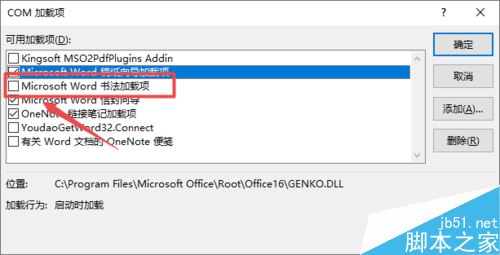
最后,我们点击确定即可。

总结:
1、点击开始。
2、点击选项。
3、点击加载项。
4、点击转到。
5、点击勾选上书法加载项。
6、点击确定即可。
注意事项TIPS:点击勾选上书法加载项,点击确定即可。
推荐阅读
Word 2019怎么进行全文翻译?Word 2019全文翻译教程
word 2019如何设置分栏、分割线?word 2019分栏及分割线设置方法
以上就是本篇文章的全部内容了,希望对各位有所帮助。如果大家还有其他方面的问题,可以留言交流,请持续关注脚本之家!
相关文章
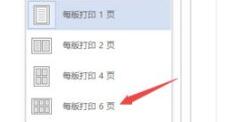
Word2019如何在一张纸上打印多页?Word2019一张纸上打印多页方法
Word2019如何在一张纸上打印多页?这篇文章主要介绍了Word2019一张纸上打印多页方法,需要的朋友可以参考下2019-11-21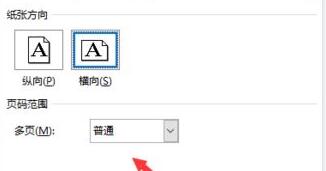
word2019书籍折页怎么设置?word2019书籍折页设置图文教程
word2019书籍折页怎么设置?这篇文章主要介绍了word2019书籍折页设置图文教程,需要的朋友可以参考下2019-10-31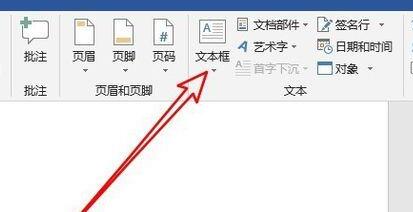
word2019怎么使用文本框链接?word2019文本框链接使用教程
word2019怎么使用文本框链接?这篇文章主要介绍了word2019文本框链接使用教程,需要的朋友可以参考下2019-10-31
Word2019怎么设置行间距?Word2019行距设置教程
Word2019怎么设置行间距?这篇文章主要介绍了Word2019行距设置教程,需要的朋友可以参考下2019-10-31
Word2019怎么添加下一页?Word2019添加下一页的三种方法
Word2019怎么添加下一页?这篇文章主要介绍了Word2019添加下一页的三种方法,需要的朋友可以参考下2019-10-31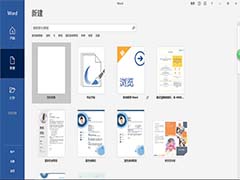 word2019怎么创建pdf文件?word2019中想要直接创建pdf文件,该怎么创建pdf文件呢?下面我们就来看看详细的教程,需要的朋友可以参考下2019-09-06
word2019怎么创建pdf文件?word2019中想要直接创建pdf文件,该怎么创建pdf文件呢?下面我们就来看看详细的教程,需要的朋友可以参考下2019-09-06 word2019怎么设计金色立体的艺术字?word2019中想要设计一款漂亮的艺术字,该怎么设计呢?下面我们就来看看详细的教程,需要的朋友可以参考下2019-09-05
word2019怎么设计金色立体的艺术字?word2019中想要设计一款漂亮的艺术字,该怎么设计呢?下面我们就来看看详细的教程,需要的朋友可以参考下2019-09-05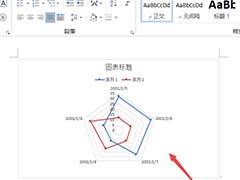 Word2019怎么制作有数据标记的雷达图表?word中想要制作一个雷达图,该怎么制作带有数据的雷达图呢?下面我们就来看看详细的教程,需要的朋友可以参考下2019-09-05
Word2019怎么制作有数据标记的雷达图表?word中想要制作一个雷达图,该怎么制作带有数据的雷达图呢?下面我们就来看看详细的教程,需要的朋友可以参考下2019-09-05 Word2019怎么添加带颜色的文字方框?Word2019文字想要添加方框,该怎么设置有颜色的文字方框呢?下面我们就来看看详细的教程,需要的朋友可以参考下2019-09-03
Word2019怎么添加带颜色的文字方框?Word2019文字想要添加方框,该怎么设置有颜色的文字方框呢?下面我们就来看看详细的教程,需要的朋友可以参考下2019-09-03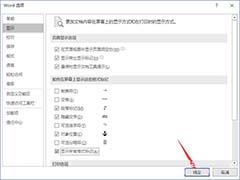 Word2019怎么显示所有格斯标记前面的方框?Word2019中文件想要显示有格式标记,该怎么显示呢?下面我们就来看看详细的教程,需要的朋友可以参考下2019-08-27
Word2019怎么显示所有格斯标记前面的方框?Word2019中文件想要显示有格式标记,该怎么显示呢?下面我们就来看看详细的教程,需要的朋友可以参考下2019-08-27



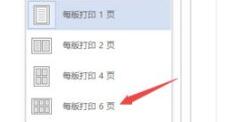
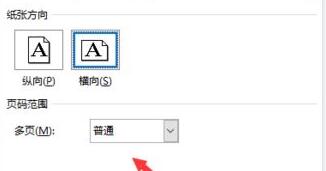
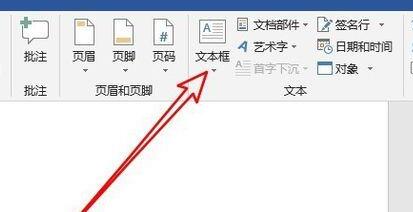


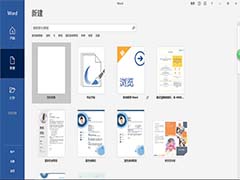

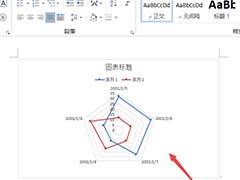

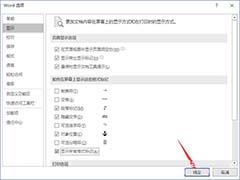
最新评论